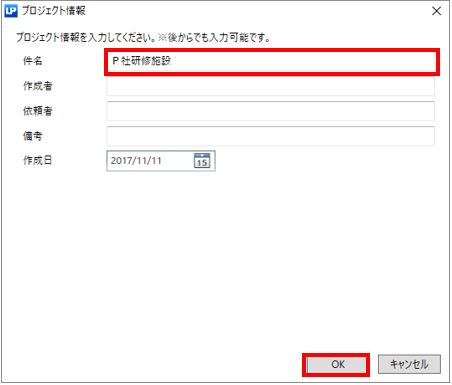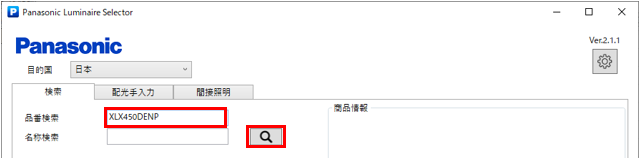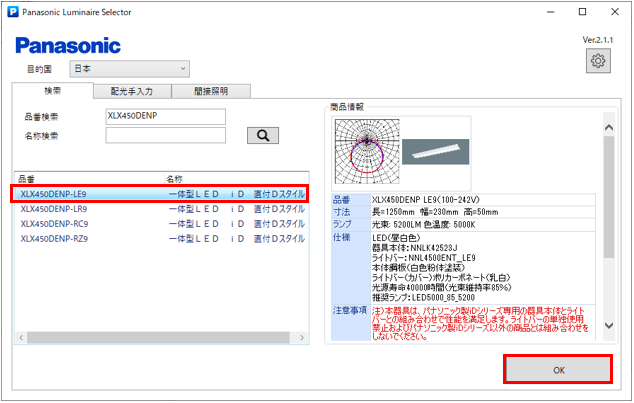3.1 屋内所要台数計算 / 屋内
|
■このチュートリアルでできること 必要な照度が分かっているときの、器具台数を算出します。 器具台数が決まっているときの、照度を算出します。 ■ご注意 いずれの計算とも、屋内計算となり、矩形の部屋のみ、配置できる器具種類は1 種類です。 |
■計算条件
計算タイプ : 屋内
部屋のサイズ : 間口:20m 奥行:15m 天井高さ:2.8m
天井高さ : 2.8m
作業面高さ : 0.7m
反射率 : 天井:50% 壁:30% 床:10%
照明器具品番 : XLX450DENP-LE9
照明器具取付高 : 2.8m
机上面(床面より0.7m)の照度を 750 lx にするための器具台数を求めます。
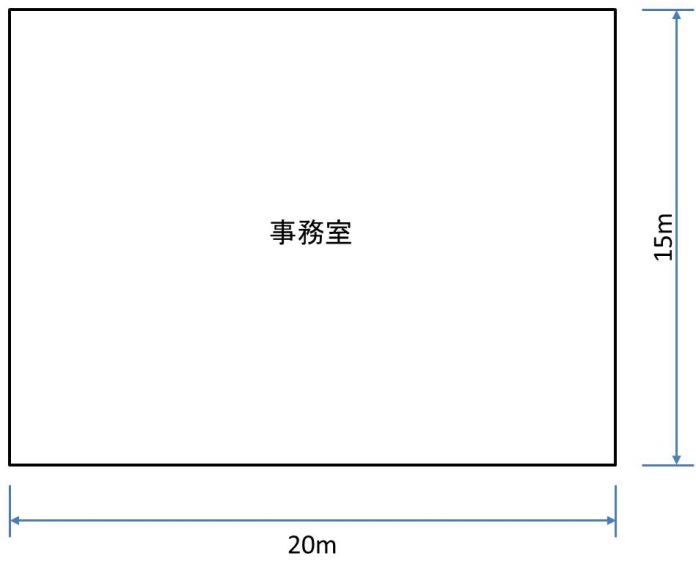
■完成図
【 照度分布図 】 【 照度計算書 】
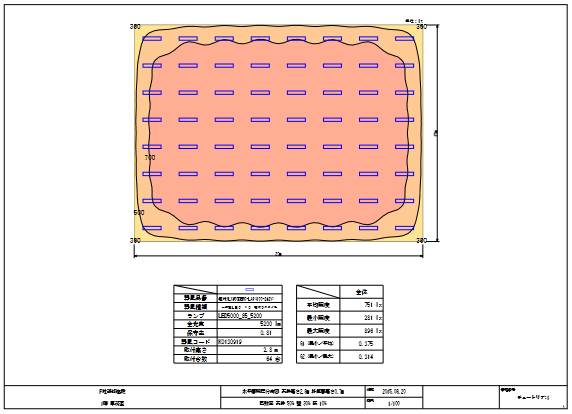
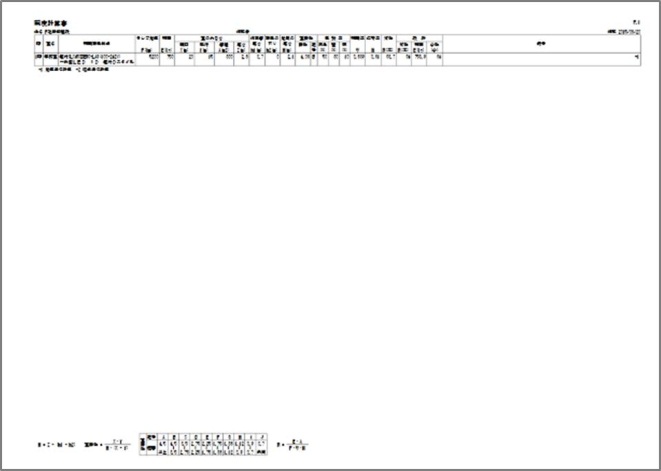
1. [プロジェクト編集]モードで、「新規プラン」の「挿入」をクリックします。
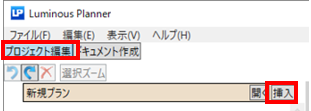
2. [プロジェクト情報]ダイアログが開きますので、「件名」(例:P社研修施設)を入力し「OK」をクリックします。
|
|
|
3. ツリーに「プロジェクト」(例:P社研修施設)が作成されますので、「挿入」をクリックします。
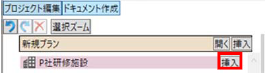
4. [フロア・屋外情報]ダイアログが開きますので、次のように設定します。
入力ができましたら「OK」をクリックします。

5. ツリーに「フロア」(例:1階)が作成されますので「挿入」をクリックし、「部屋(所要台数計算)」を選択します。
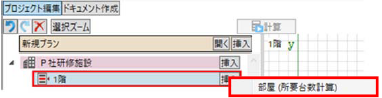
6. [簡単ウィザード]ダイアログが開きますので、次のように入力します。
入力ができましたら、「次へ」をクリックします。
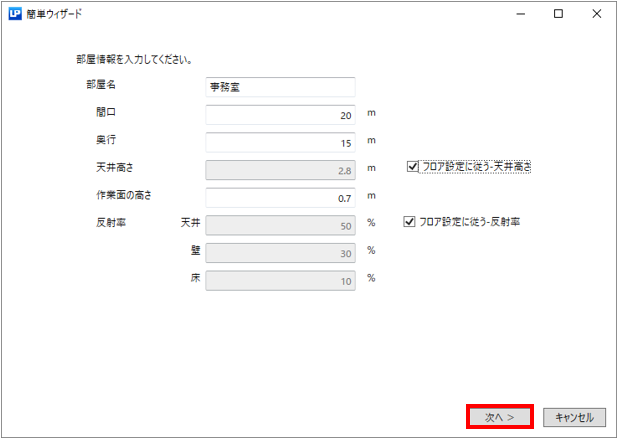
7. 照明器具品番を検索します。[器具リスト]にある「検索」ボタンをクリックします。
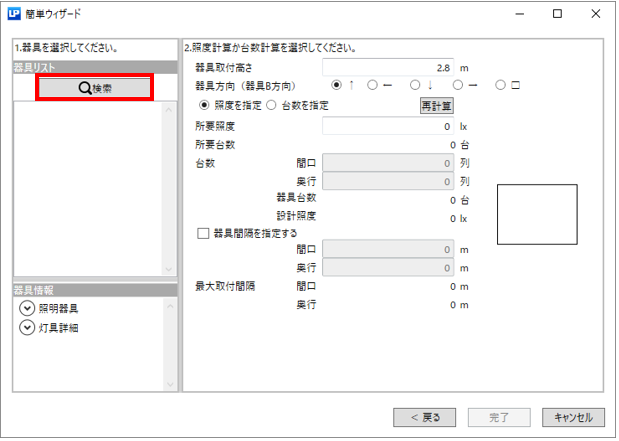
8. 照明器具検索ダイアログが開きますので、品番を入力し![]() ボタンをクリックします。
ボタンをクリックします。
品番例:XLX450DENP-LE9
|
|
|||
|
|||
|
一覧から該当品番を選択し「OK」をクリックします。 |
9. 選択した照明器具の内容が表示されますので、確認の上「OK」をクリックします。
【照明器具】タブ 【灯具詳細】タブ
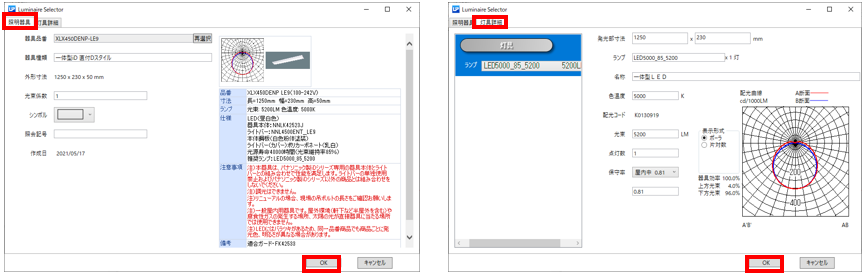
|
器具を再度選択し直したい場合は「再選択」ボタンをクリックしてください。 照明器具検索ダイアログが再度表示されます。 |
10. [簡単ウィザード]ダイアログに戻りますので、「器具方向」を選択します。
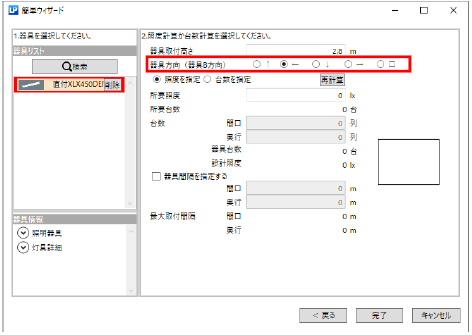
|
[器具方向]については【4.1 所要台数計算/照度と台数の指定】をご参照ください。 |
11. 「照度を指定」または「台数を指定」を選択し「再計算」をクリックします。
画面右下に器具配列結果のプレビューが表示されます。
※このチュートリアルでは「照度を指定」の設定方法で先に進みます。
|
【照度を指定】 必要照度を設定後「再計算」をクリックします。 所要台数や設計照度など計算結果が変わります。
照度を750 lxに設定した場合、 器具台数は、64台になりました。 |
【台数を指定】 間口と奥行方向の列毎の台数を設定後、「再計算」をクリックします。 器具台数や設計照度など計算結果が変わります。
台数を、幅8列、奥行7列の計56台設定した場合の設計照度は、659.7 lxになりました。 |
|
プレビューに結果が表示されない場合は、照明器具品番の選択が外れている可能性があります。 その場合は再度、器具品番をクリックして選択してください。 |
12. 「完了」ボタンをクリックします。
13. 「部屋」(例:事務室)が作成され、器具が配置されました。

14. 次に、照度分布図を作成するために、照度計算を行います。
「計算」をクリックします。
|
照度分布図を作成せずに、照度計算書のみ必要な場合は、16.に進んでください。 |

15. 照度分布図が作成されました。計算結果を確認します。
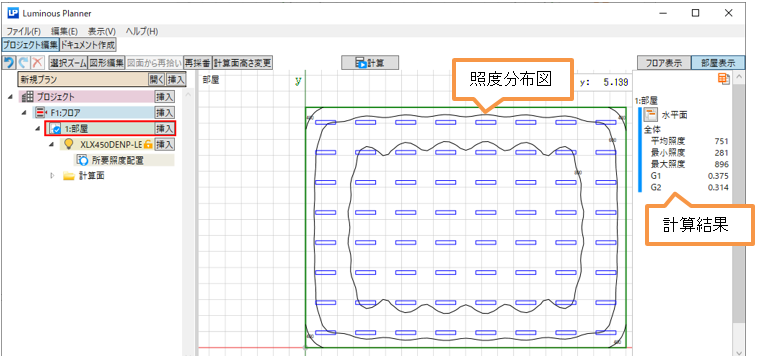
16. 次に、照度計算書と照度分布図を印刷します。[ドキュメント作成]モードに移動します。
「照度計算書」と「照度分布図」にチェックを入れ、「ファイル」-「印刷」で印刷します。
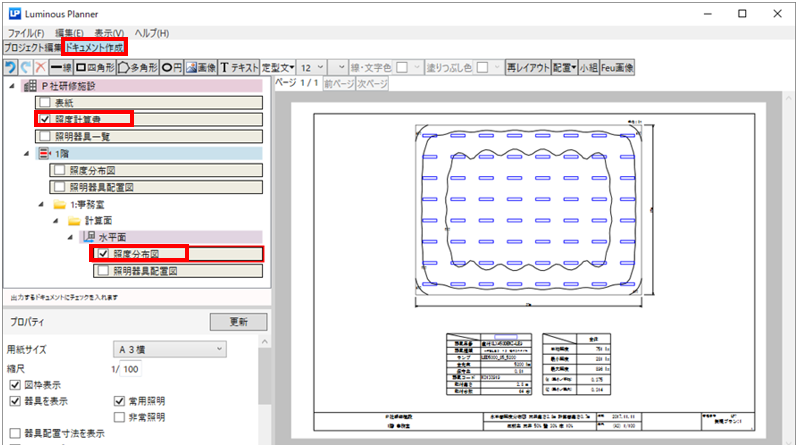

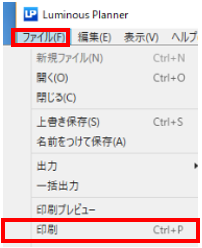
|
[チェックボックス]について チェックされたドキュメントが、出力される対象になります。 各ドキュメントをメインビューで確認、編集したい場合は、ツリーの該当ドキュメントをクリックすれば、 メインビューに表示されます。 [ドキュメント作成]モードについて ドキュメント作成モードでは、画像やテキストの挿入などの簡易な編集や、フロア全体の表示、 印刷なども可能です。詳細は【6.1 ドキュメント作成】をご参照ください。 |